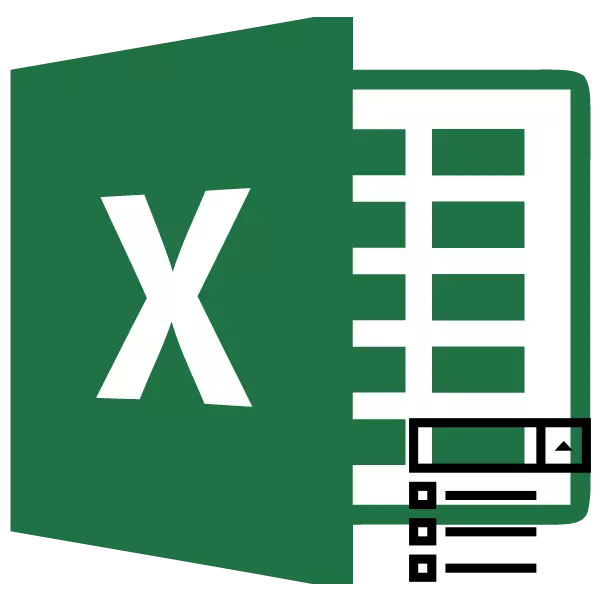
drop ڙن واري فهرست ٺاهڻ جي اجازت نه رڳو وقت بچائڻ جي اجازت ڏئي ٿو جڏهن ته ٽيبل ڀرڻ جي عمل ۾ هڪ آپشن کي محفوظ ڪرڻ جي اجازت ڏئي ٿو، پر توهان پاڻ کي غلط ڊيٽا جي غلط ٺاهڻ کان بچائڻ لاء. هي هڪ تمام آسان ۽ عملي اوزار آهي. اچو ته ان کي ايڪلي ۾ ان کي چالو ڪيو، ۽ ان کي ڪيئن استعمال ڪجي، ۽ گڏو گڏ ٻئي ٻئي ٻيون ڪانسنگ کائڻ جي ڪجھ نڪاغايون.
ڊراپ-ھيٺين لسٽن جو استعمال
پٺيان، يا جيئن ته ڳالهائڻ جو رواج آهي، ڊراپ ڊائون فهرست اڪثر ڪري ٽيبلن ۾ استعمال ڪيا ويندا آهن. انهن جي مدد سان، توهان ٽيبل جي صف ۾ ڪيل قدرن جي حد کي محدود ڪري سگهو ٿا. اهي توهان کي اڳ ۾ تيار ڪيل لسٽ مان صرف هڪ قدر چونڊڻ جي اجازت ڏيندا آهن. اهو هڪ ئي وقت ڊيٽا کي ڊيٽا ٺاهڻ ۽ هڪ غلطي کان بچائي ٿو.تخليق جو طريقيڪار
سڀ کان پهرين، اچو ته توهان کي ڊراپ ڊائون لسٽ ٺاهڻ جي ڳولا ڪريون. اهو هڪ اوزار سان "ڊيٽا چيڪ" نالي هڪ ڪرڻ لاء آسان آهي.
- اسان ميز جي صف جي ڪالم کي اجاگر ڪيو، جنهن جي سيلز ۾ اهو ڊراپ ڊائون فهرست ڏيڻ جو منصوبو آهي. "ڊيٽا" ٽيب "جي" ڊيٽا چيڪ "جي بٽڻ تي منتقل ٿي رهيو آهي. اهو "ڊيٽا سان" ڪم ڪرڻ "۾ ربن تي مبلبن تي مقامي آهي.
- "تصديق" ٽول ونڊو شروع ٿئي ٿو. "پيراگراف" سيڪشن ڏانهن وڃو. فهرست مان "ڊيٽا جي قسم" واري علائقي ۾، "لسٽ" جو اختيار چونڊيو. ان کان پوء، اسان فيلڊ ڏانهن "ماخذ" ڏانهن منتقل ڪريون ٿا. هتي توهان کي لسٽ ۾ استعمال لاء هڪ گروپ جو گروپ بيان ڪرڻ جي ضرورت آهي. اهي نالا دستي طور تي ٺاهي سگهجن ٿا، ۽ توهان انهن سان هڪ لنڪ بيان ڪري سگهو ٿا جيڪڏهن اهي اڳ ۾ ئي هڪ ٻئي جڳهه تي پوسٽ ۾ پوسٽ ڪيا ويا آهن.
جيڪڏهن دستي داخلا منتخب ٿيل آهي، پوء هر هڪ لسٽ واري شيء هڪ سيمڪولون مٿان داخل ٿيڻ جي ضرورت آهي (؛).

جيڪڏهن توهان ڊيٽا کي هڪ موجوده ٽيبل صف مان ڊيٽا گهٽائڻ چاهيو ٿا، ته اهو توهان کي شيٽ تي وڃڻ گهرجي، (جيڪڏهن اهو ٻئي تي واقع هجي)، ڊيٽا جي تصديق واري ونڊو کي "ماخذ" واري علائقي ڏانهن " ، ۽ پوء سيلز جي صف کي اجاگر ڪيو جتي فهرست واقع آهي. اهو ضروري آهي ته هر الڳ سيل هڪ الڳ فهرست واري شيء تي واقع آهي. ان کان پوء، مخصوص حد جا همراه "ماخذ" واري علائقي ۾ ظاهر ٿيڻ گهرجن.
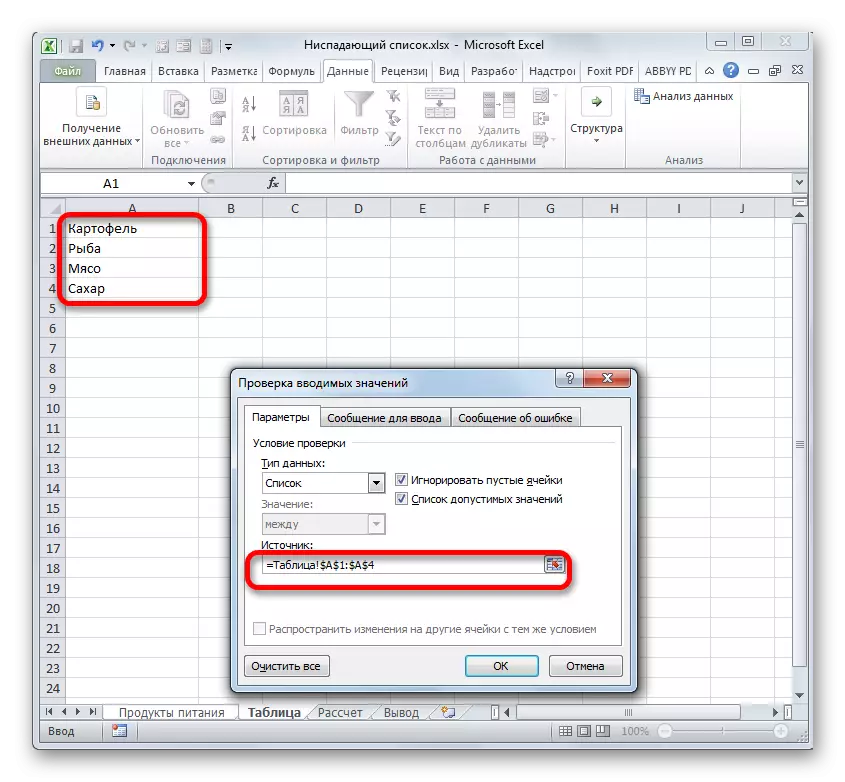
مواصلات کي انسٽال ڪرڻ جو هڪ ٻيو آپشن نالي جي فهرست سان ترتيب ڏنل آهي. حد کي منتخب ڪريو جنهن ۾ ڊيٽا جا قدر ظاهر ڪيا وڃن. فارمولا اسٽرنگ جي کاٻي پاسي نالن جو علائقو آهي. طور تي ڊفطبل، ان ۾، جڏهن ٿيندو پهريون منتخب ٿيل سيل جا منسلڪ آهن. اسان صرف پنهنجو نالو اسان جي مقصدن لاء داخل ڪندي، جنهن کي اسان وڌيڪ مناسب سمجهون ٿا. نالي جي نالي لاء اهو آهي ته اهو ڪتاب جي بنيادي ضرورت آهي، هتي خالصين جو منفرد آهي ۽ لازمي طور تي شروع ناهي. هاڻي ته انهي حد تائين اسان جي نشاندهي ڪئي وئي آهي انهي کان پهريان انهي شيء جي نشاندهي ڪئي ويندي.
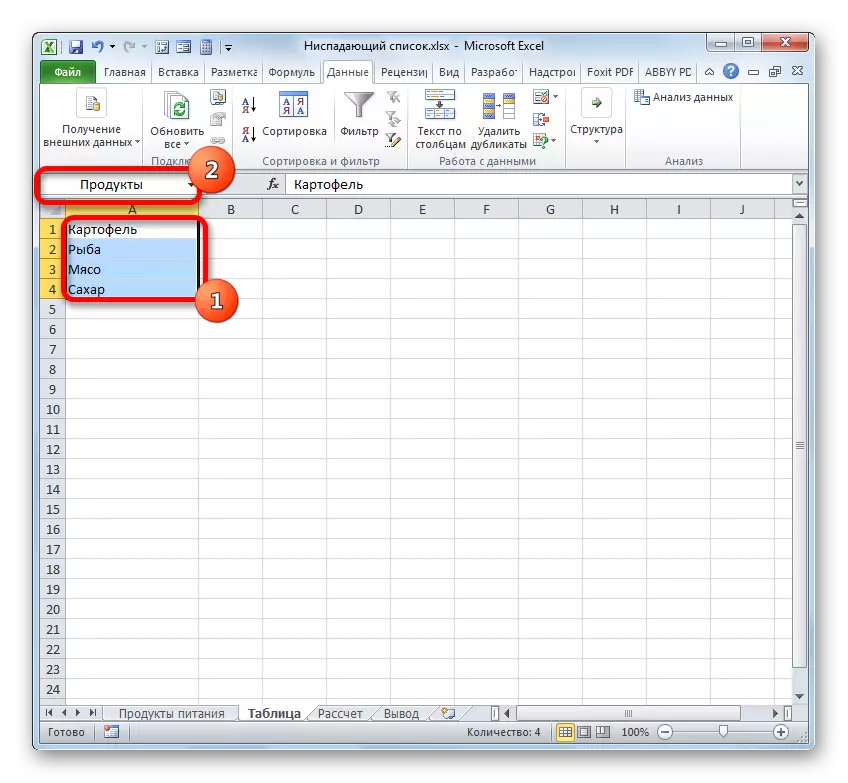
ھاڻي، ڊيٽا "جي" زور "علائقي ۾، توهان کي" = "=" = "=" = "=" = "=" "تي داخل ڪرڻ جي ضرورت آهي، نالو داخل ٿيڻ بعد اسان کي نامزد ڪيو وڃي. پروگرام فوري طور تي نالو ۽ صف جي وچ ۾ تعلق کي سڃاڻيندو آهي، ۽ فهرست کي ڇڪيو ويندو جيڪو ان ۾ واقع هوندو.
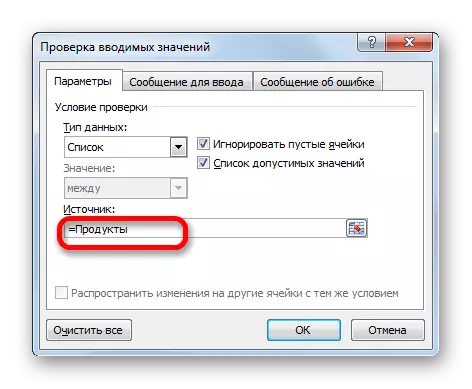
پر جيڪڏهن توهان "اسمارٽ" ٽيبل تي تبديل ڪيو ته لسٽ استعمال ڪرڻ لاء گهڻو وڌيڪ موثر طريقي سان استعمال ٿيندو. اهڙي ٽيبل ۾، اهو قدر تبديل ڪرڻ آسان ٿي ويندو، انهي سان گڏ لسٽ واريون شيون تبديل ڪندي. اهڙيء طرح، اها حد اصل ۾ متبادل ٽيبل ۾ بدلجي ويندي.
حد کي "اسمرٽ" ٽيبل ۾ تبديل ڪرڻ لاء، ان کي چونڊيو ۽ ان کي گهر واري ٽيب ۾ منتقل ڪريو. اتي، مٽي تي "هڪ ٽيبل تي" شڪل "شڪل"، جيڪا ٽيپ تي "اسٽائلز" بلاڪ ۾ رکيل آهي. هڪ وڏو انداز گروپ کلي ٿو. ٽيبل جي ڪارڪردگي تي، هڪ خاص انداز جي چونڊ ڪنهن کي متاثر نه ڪندو آهي، ۽ تنهن ڪري انهن مان ڪنهن کي چونڊيندو آهي.
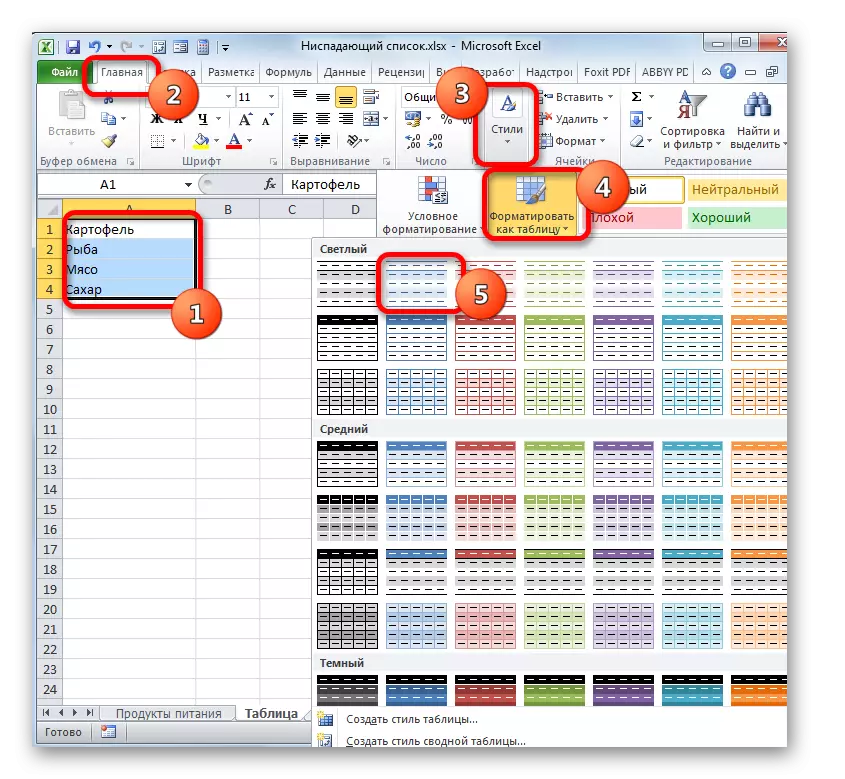
ان کان پوء، هڪ نن window ي ونڊو کليل آهي، جنهن ۾ چونڊيل صف جي ايڊريس تي مشتمل آهي. جيڪڏهن چونڊ صحيح نموني انجام ڏنو ويو، ته پوء ڪجهه به تبديل ٿيڻ جي ضرورت ناهي. اسان جي رينج ۾ ڪوبه هيڊر ناهي، پوء "سر سرلڊين سان گڏ" شيون "شيون نه هئڻ گهرجي. جيتوڻيڪ خاص طور تي توهان جي صورت ۾، اهو ممڪن آهي، عنوان لاڳو ڪيو ويندو. تنهن ڪري اسان صرف "ٺيڪ" بٽڻ تي ڪلڪ ڪري سگهو ٿا.
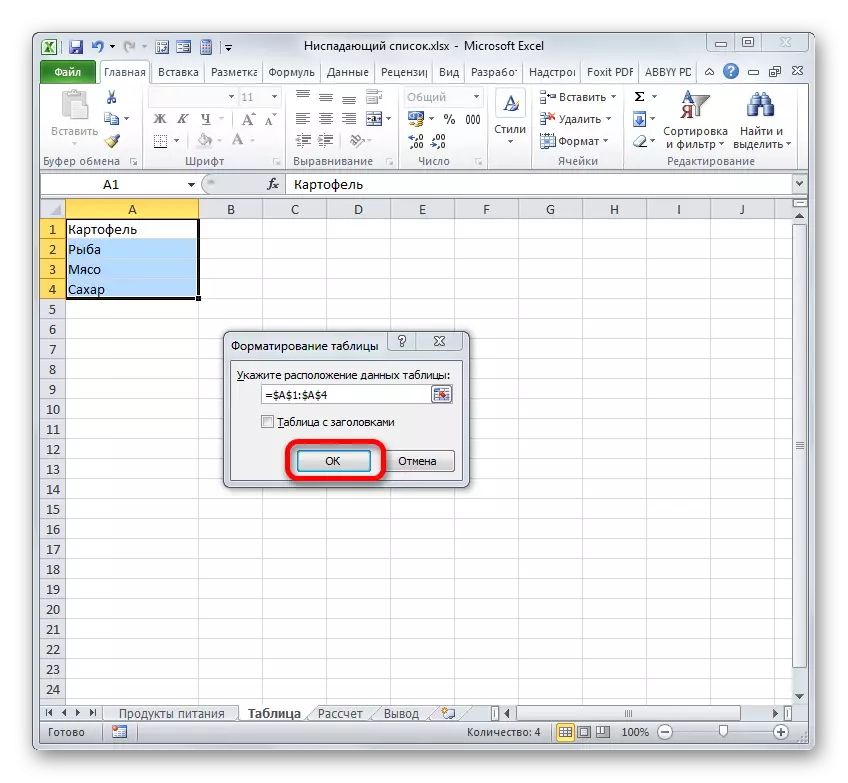
ان کان 30 کان پوء حد تائين مخصوص نموني ترتيب ڏنل. جيڪڏهن اهو مختص ڪيو ويو آهي، ته توهان نالن جي علائقي ۾ ڏسي سگهو ٿا، ته اهو نالو جنهن کي هن پاڻمرادو لڳايو هو. اهو نالو "ماخذ" واري علائقي ۾ شامل ٿي سگهي ٿو ڊيٽا جي تصديق واري ونڊو ۾ جيڪو بيان ڪيل الگورتھم جي مطابق. پر، جيڪڏهن توهان ٻيو نالو استعمال ڪرڻ چاهيو ٿا، توهان ان کي مٽائي سگهو ٿا، صرف نالي جي نالن تي.
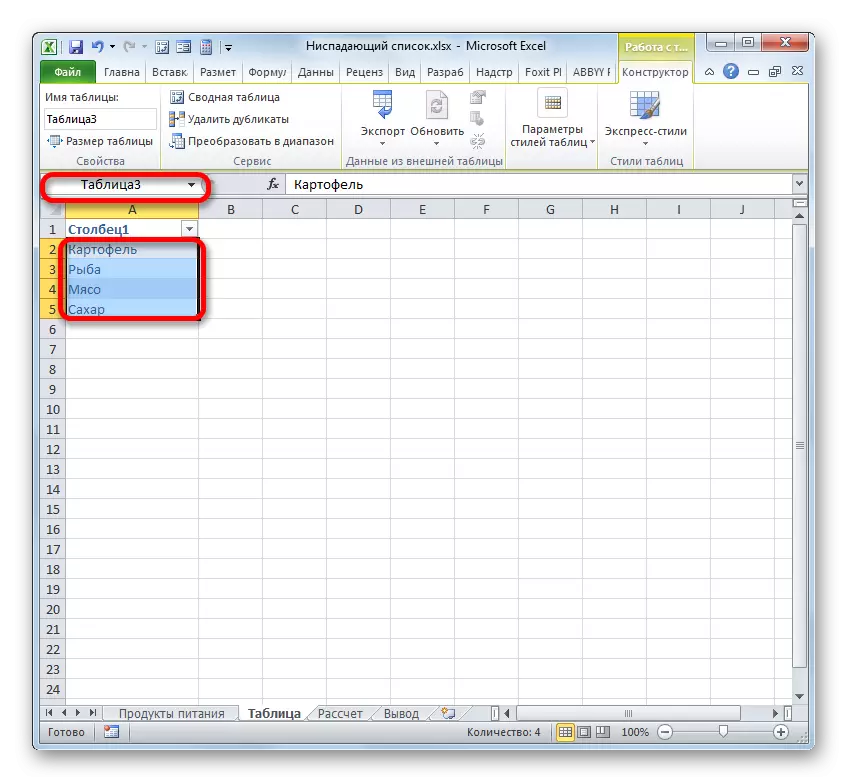
جيڪڏهن لسٽ هڪ ٻئي ڪتاب ۾ پوسٽ ڪئي وئي آهي، ته ان جي صحيح عڪاسي لاء ان کي درست ڪرڻ جي ضرورت آهي. مخصوص آپريٽر متن فارم ۾ "سپربسولائيٽ" جو حوالو ڏيڻ جو ارادو آهي. دراصل، جو طريقيڪار مڪمل طور تي ساڳيو ئي ڪيو ويندو آهي جيئن اڳ ۾ ئي "ماخذ" واري صورت ۾ "=" ماخذ "۾" = "آپريٽر جو نالو بيان ڪرڻ گهرجي." DVSSL ". ان کان پوء، بریکٹ ۾، رينج ۾ اهو پتو لازمي طور تي هن فنڪشن جي دليل کي بيان ڪيو وڃي، ڪتاب ۽ چادر جو نالو شامل آهي. اصل ۾، جيئن هيٺ ڏنل تصوير ۾ ڏيکاريل آهي.
- انهي تي اسان ڊيٽا جي تصديق واري ونڊو ۾ "ٺيڪ" واري بٽڻ تي ڪلڪ ڪري يا جيڪڏهن توهان چاهيو ٿا، پر توهان چاهيو ٿا، توهان فارم بهتر ڪري سگهو ٿا. ڊيٽا جي تصديق واري ونڊو جي سيڪشن ۾ "پيغام داخل ڪريو" ۾ وڃو. هتي "پيغام" ايريا ۾ توهان اهو متن لکي سگهو ٿا ته صارفين کي ڊراپ ڊائون لوڊ ڪرڻ واري فهرست سان لفافر جي عنصر کي ڏسندا. اسان پيغام لکون ٿا ته اسان ان کي لازمي سمجهون ٿا.
- اڳيون، اسان "غلطي پيغام" سيڪشن ڏانهن منتقل ڪريون ٿا. هتي "پيغام" واري علائقي ۾، توهان متن داخل ڪري سگهو ٿا ته صارف کي غلط ڊيٽا داخل ڪرڻ جي ڪوشش ڪري سگهندا، اهو آهي، جيڪو به ڊيٽا آهي ڊراپ ڊائون لسٽ ۾. "ڏسو" ايريا ۾، توهان آئڪن کي هڪ ڊي a اريندڙ سان گڏ چونڊي چونڊي سگهو ٿا. "ٺيڪ" تي پيغام ۽ مٽي جو متن داخل ڪريو.
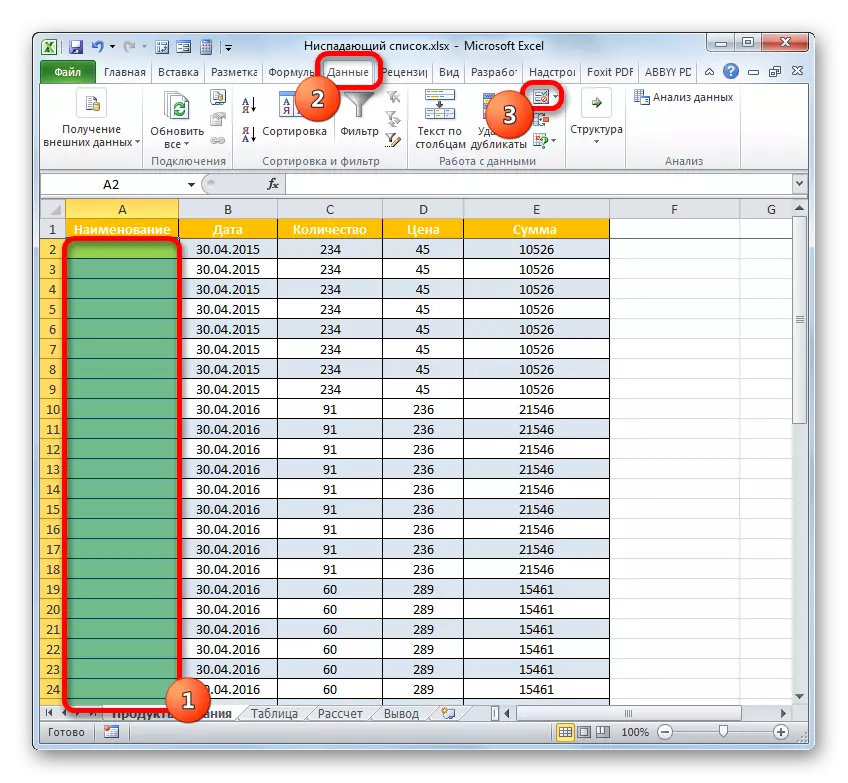

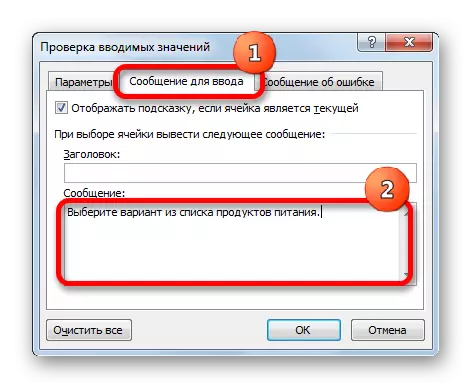
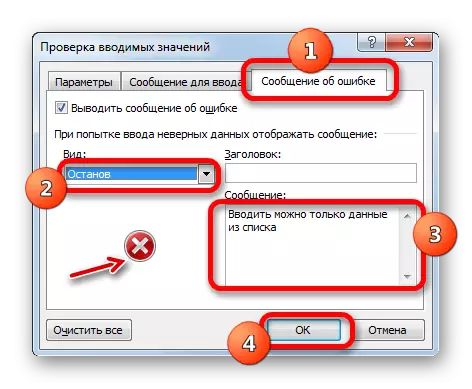
سبق: ايڪسسل ۾ هڪ ڊراپ ڊائون لسٽ ڪيئن ٺاهيو
ڪارروون
هاڻي اچو ته اهو معلوم ڪريو ته اوزار سان ڪئين ڪم ڪجي ته اسان مٿي ٺاهيا آهن.
- جيڪڏهن اسان توهان ليٽري ڏانهن هڪ ايپ کي هڪ سيٽ ڪيو آهي جنهن کي ڪو کان اڳ ڊيٽا يو ايس آن ٿو اسان جي اڳين پيغام يوزني نالي موڪلي ٿو. ان کان علاوه، ٽڪنڊي جي صورت ۾ هڪ پگهار وارو هڪ پگهار وارو سيل جي سا to ي طرف ظاهر ٿيندو. اهو اهو آهي ته اهو لسٽنگ عنصرن جي چونڊ تائين رسائي جي خدمت ڪري ٿو. هن مثلث تي مٽي.
- ان تي ڪلڪ ڪرڻ کان پوء، مينيو شين جي فهرست مان کليل هوندو. اهو سڀ شيون شامل آهن جيڪي ڊيٽا جي تصديق واري ونڊو ذريعي ٺاهيا ويا هئا. اختيار چونڊيو جيڪو اسان ان کي ضروري سمجهون ٿا.
- چونڊيل آپشن سيل ۾ ظاهر ڪيو ويندو.
- جيڪڏهن اسان هڪ سيل ۾ داخل ٿيڻ جي ڪوشش ڪريون ته ڪنهن به قيمت ۾ غير حاضر آهي، اهو عمل بلاڪ ڪيو ويندو. هڪ ئي وقت، جيڪڏهن توهان ڊيٽا جي تصديق واري ونڊو ۾ هڪ ڊي warning اريندڙ پيغام حصو ڏنو، اهو اسڪرين تي ڏيکاريل آهي. توهان کي خبردار ڪرڻ واري ونڊو ۾ "رد" واري بٽڻ تي ڪلڪ ڪرڻ جي ضرورت آهي ۽ صحيح ڊيٽا داخل ڪرڻ جي ايندڙ ڪوشش ۾.
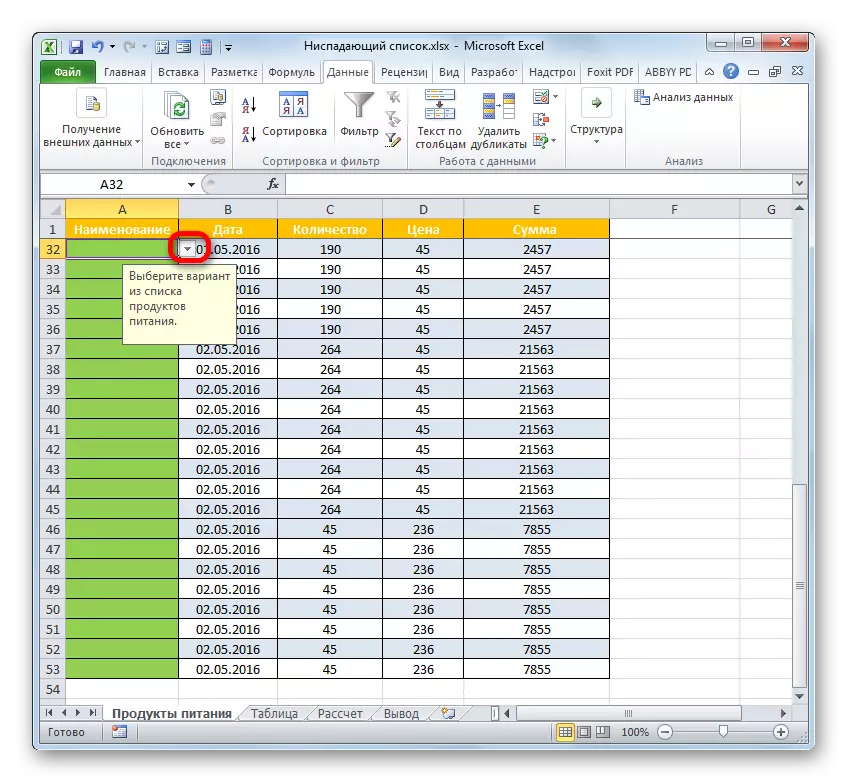
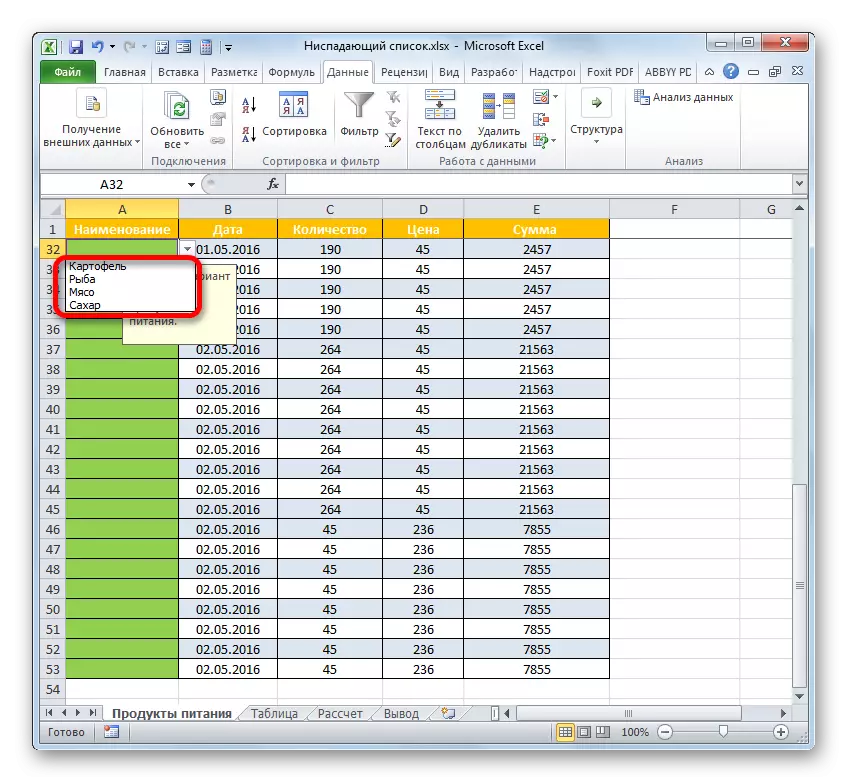
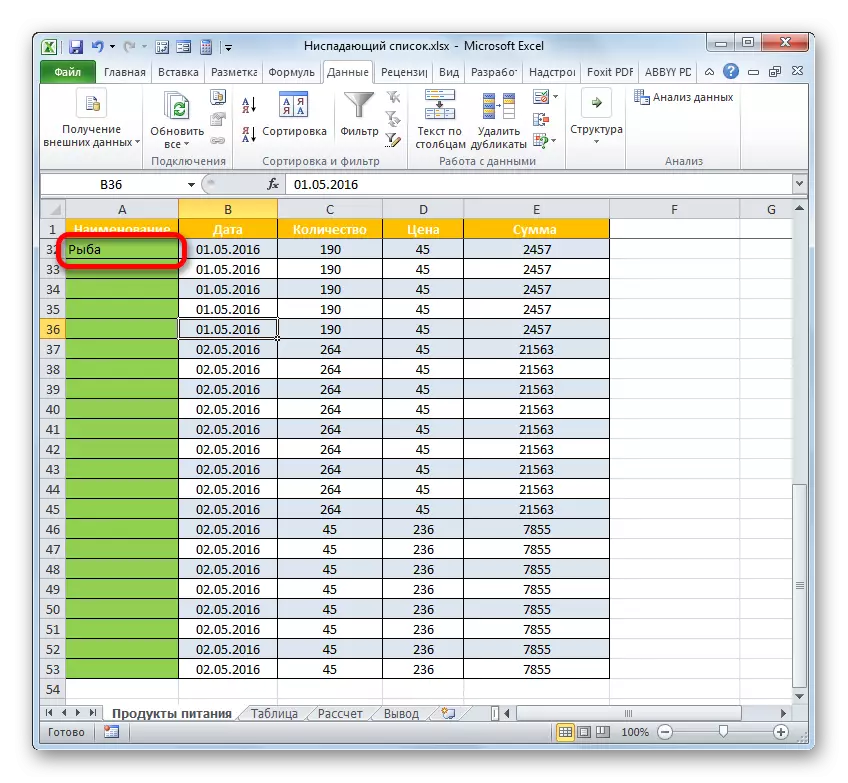
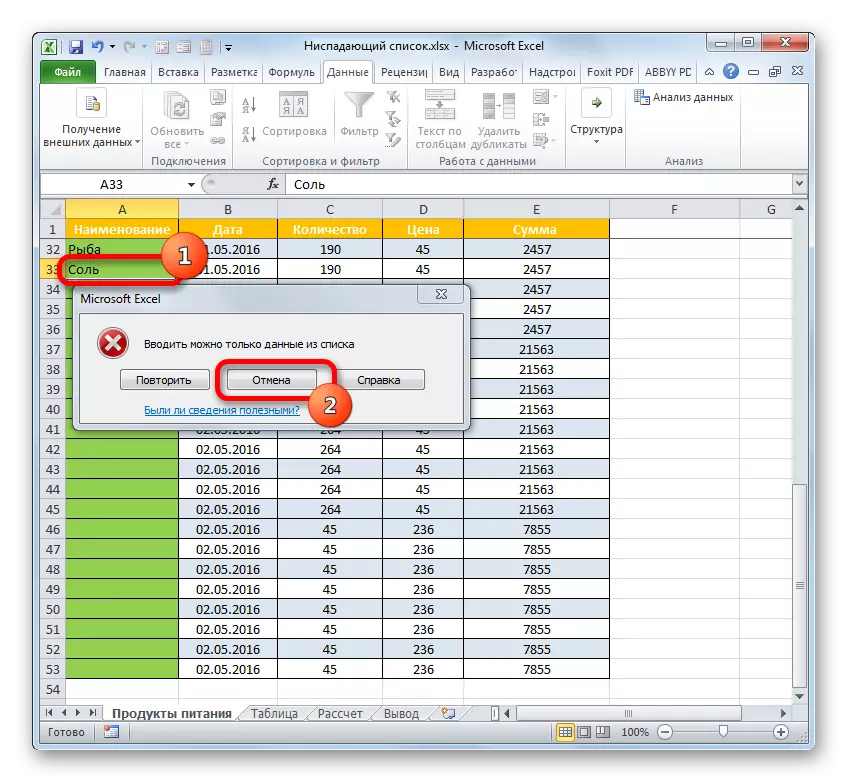
انهي طريقي سان، جيڪڏهن ضروري هجي، پوري ٽيبل کي ڀريو.
نئون عنصر شامل ڪرڻ
پر مون کي اڃا تائين نئون عنصر شامل ڪرڻ گهرجي؟ ايڪشن هتي ان تي ڀاڙين ٿا ته توهان ڊيٽا جي تصديق واري ونڊو ۾ هڪ فهرست ڪيئن ٺاهيو آهي: دستي طور تي ٽيبل جي صف مان داخل ڪيو ويو.
- جيڪڏهن فهرست جي قيام لاء ڊيٽا هڪ ٽيبل صف مان ڪ pulled ي وڃي ٿي، پوء ان ڏانهن وڃو. حد جي حد کي منتخب ڪريو. جيڪڏهن اهو "سمارٽ" ٽيبل نه آهي، پر ڊيٽا جي هڪ سادي حد، پوء توهان کي صف جي وچ ۾ اسٽرنگ داخل ڪرڻ جي ضرورت آهي. جيڪڏهن توهان هڪ "اسمارٽ" ٽيبل تي لاڳو ڪريو، ته پوء انهي صورت ۾ اهو ڪافي آهي ته اهو صرف پهرين لائن ۾ گهربل قيمت داخل ڪرڻ ڪافي آهي ۽ هن لائن جي قطار ۾ شامل ٿي ويندي. اهو صرف "هوشيار" ٽيبل جو فائدو آهي، جنهن جو اسان مٿي ذڪر ڪيو آهي.
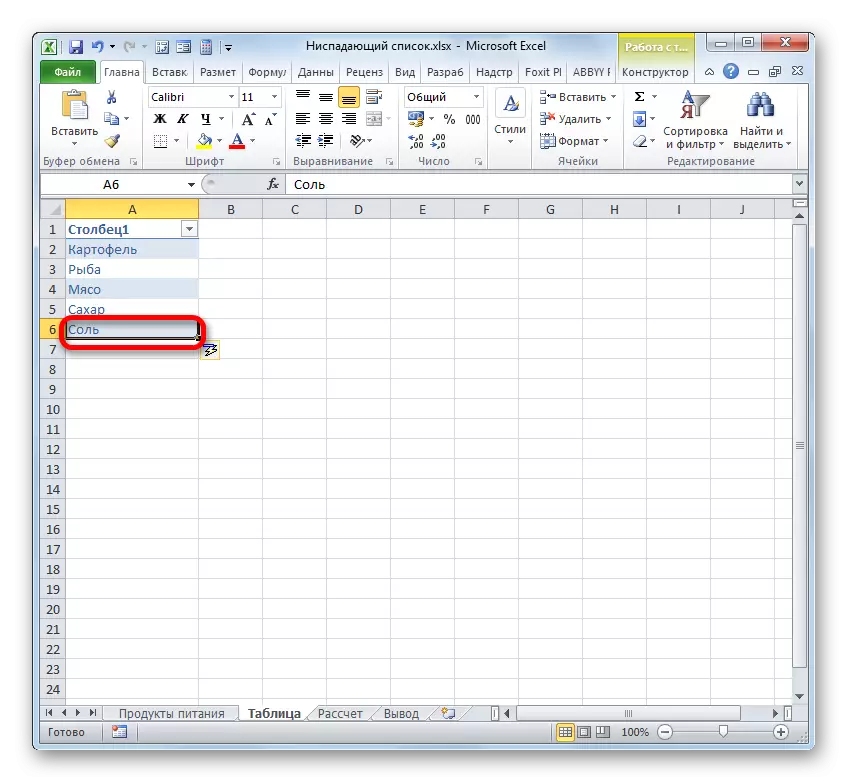
پر فرض ڪيو ته اسان باقاعده حد تائين استعمال ڪندي وڌيڪ پيچيده موقعي سان سلهاڙيل آهيون. تنهن ڪري، اسان مخصوص صف جي وچ ۾ سيل کي اجاگر ڪيو. اهو آهي، هن سيل کان مٿي ۽ ان جي هيٺان صف جي وڌيڪ لڪيرون هجڻ گهرجن. مٽي کي صحيح ماؤس جي بٽڻ سان مقرر ڪيل ٽڪڙي تي مٽي. مينيو ۾، چونڊيو اختيار "پيسٽ ...".
- هڪ ونڊو شروع ٿئي ٿو، جتي داخل ڪرڻ واري شيء جو انتخاب ٺاهيو وڃي. منتخب ڪريو "اسٽرنگ" آپشن چونڊيو ۽ "ٺيڪ" بٽڻ تي ڪلڪ ڪريو.
- تنهن ڪري، خالي تار شامل ڪيو ويو آهي.
- قيمت داخل ڪريو جيڪو اسان ڊراپ-لسٽ ۾ ظاهر ٿيڻ جي خواهش ڪئي.
- ان کان پوء، اسان ٽيبلٽوما صف ۾ موٽي آيا، جيڪو ڊراپ ڊائون فهرست رکي ٿو. مثلث تي ڪلڪ ڪندي، صف جي ڪنهن به خاني جي سا to ي پاسي، اسان اڳ ۾ ئي موجود فهرست واريون شيون شامل ڪيون ويون آهن. هاڻي، جيڪڏهن توهان چاهيو ٿا، توهان ٽيبل عنصر ۾ داخل ڪرڻ جو انتخاب ڪري سگهو ٿا.
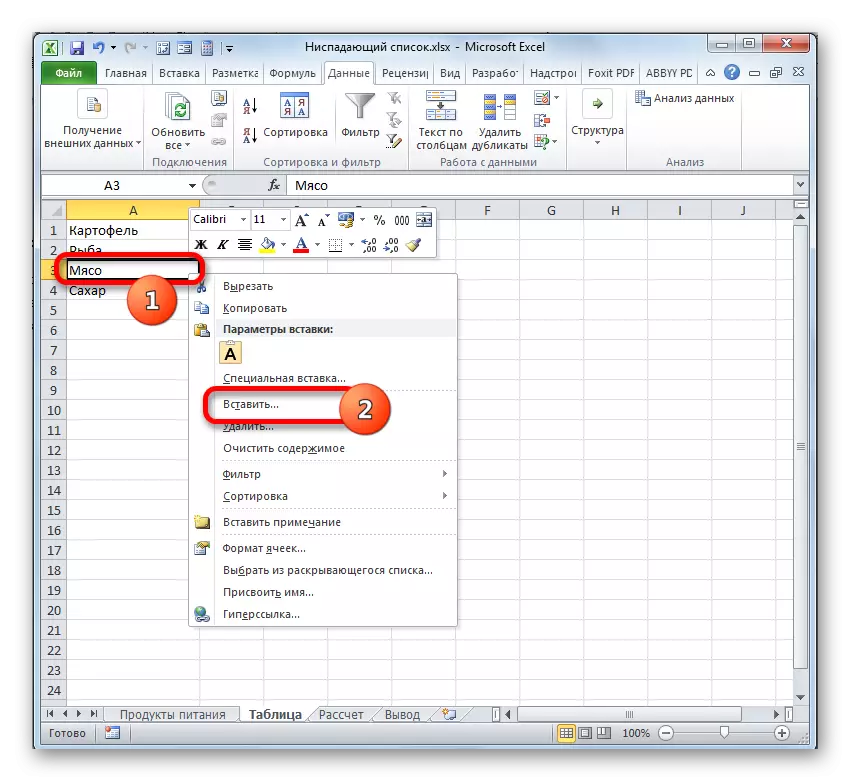
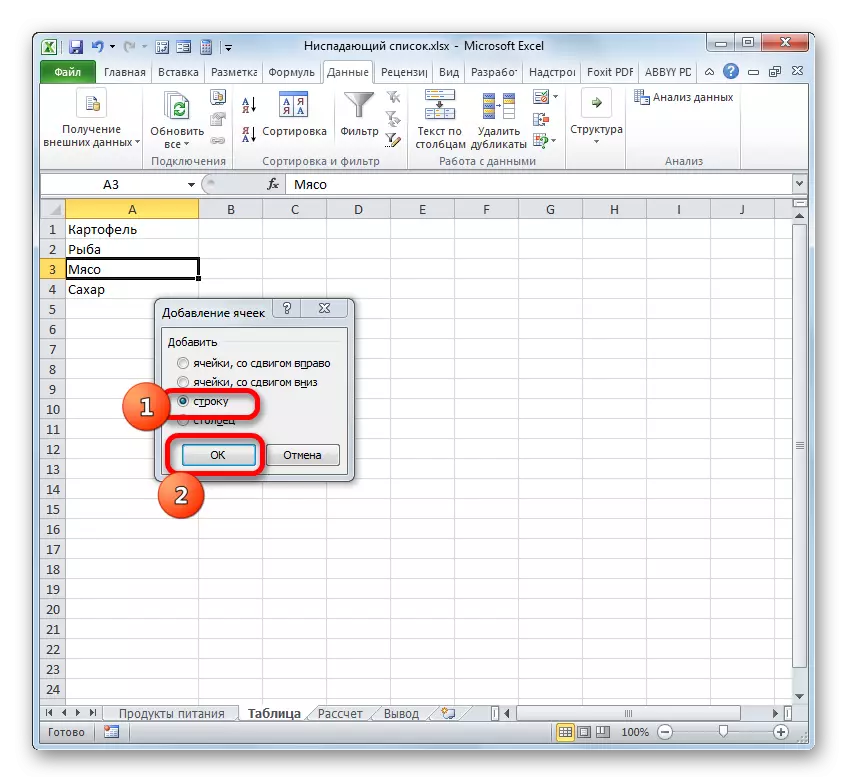
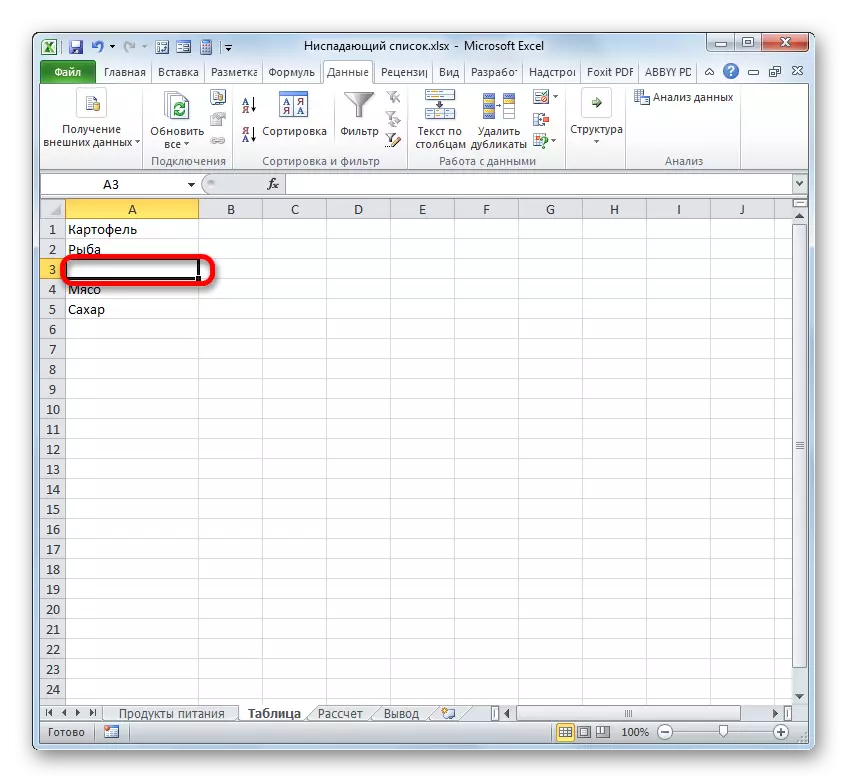
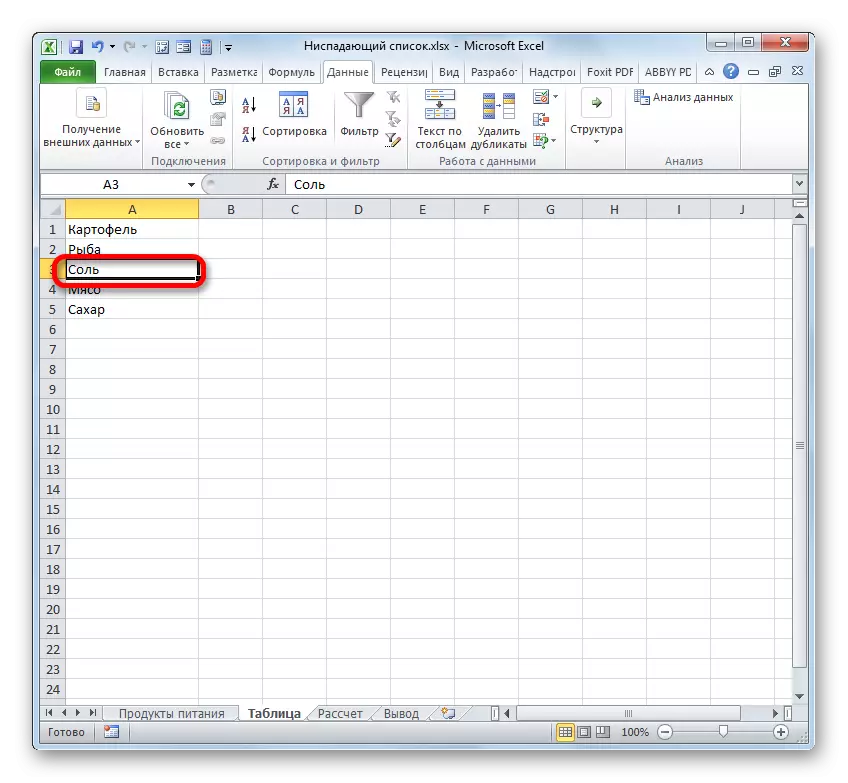
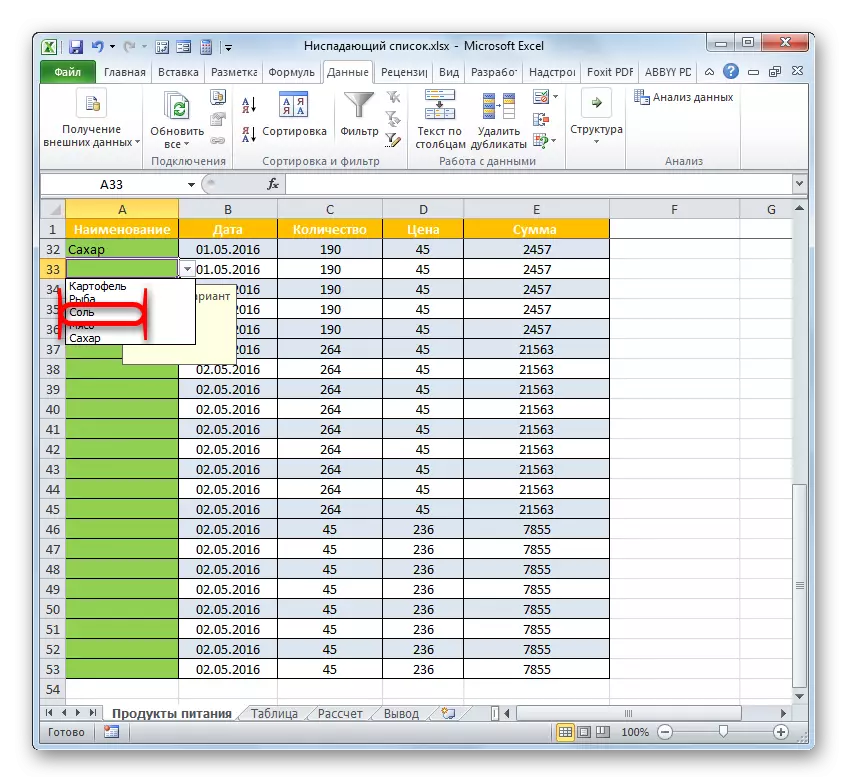
پر ڇا ڪجي جيڪڏهن قدرن جي فهرست هڪ الڳ ٽيبل تان تنگ نه ڪيو وڃي، پر دستي طور تي ٺاهي وئي؟ هن ڪيس ۾ هڪ شيء شامل ڪرڻ لاء، ان جو پنهنجو الگورتھم پڻ آهي.
- اسان پوري ٽيبل جي حد کي اجاگر ڪيو، جنهن جي عنصر ۾ جنهن جي ڊراپ ڊائون فهرست موجود آهي. "ڊيٽا" ٽيب ڏانهن وڃو ۽ "ڊيٽا جي تصديق" واري "ڊيٽا" گروپ سان گڏ "ڊيٽا جي تصديق" تي ڪلڪ ڪريو.
- تصديق واري ونڊو شروع ڪئي وئي آهي. اسان "پيرا ميٽر" سيڪشن ڏانهن منتقل ڪيو. جئين توهان ڏسي سگهو ٿا، سڀ سيٽنگون بلڪل ساڳيون آهن جيئن اسان انهن کي اڳ ۾ رکون ٿا. اسان انهي حالت ۾ "ماخذ" ۾ دلچسپي وٺنداسين. اسان اڳ ۾ ئي هڪ نقطي سان لسٽ ۾ شامل ڪيو ٿا (؛) قدر يا قدرون جيڪي قدرون جيڪي اسان ڊراپ ڊائون فهرست ۾ ڏسڻ چاهيندا آهن. مٽي کي "ٺيڪ" ۾ شامل ڪرڻ کان پوء.
- هاڻي، جيڪڏهن اسان ميز جي قطار ۾ ڊراپ ڊائون لسٽ کولون، اسان اتي شامل ڪيل قدر کي ڏسندا.
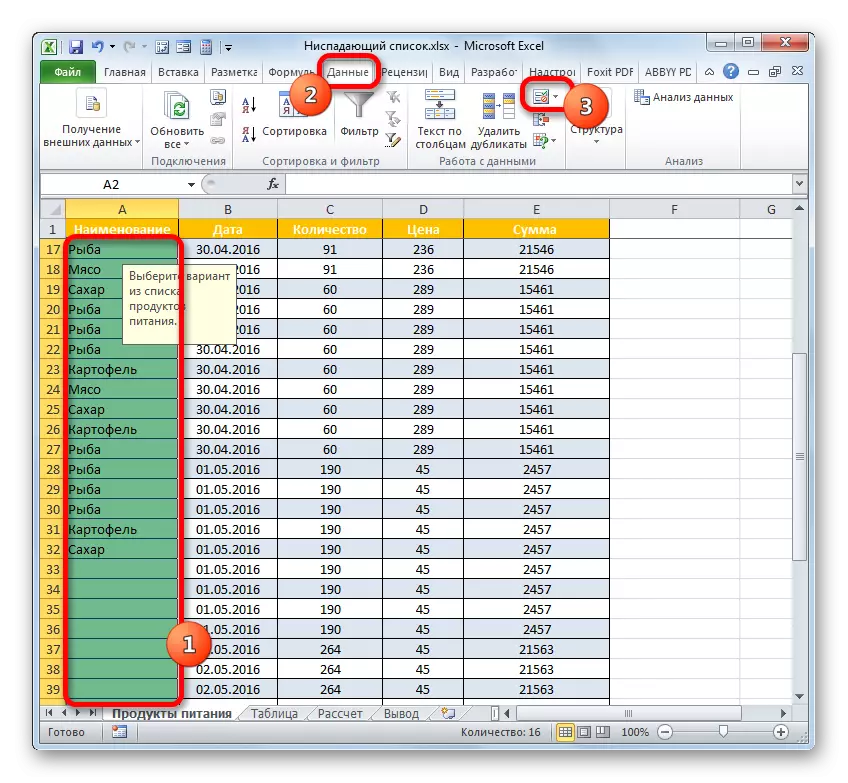
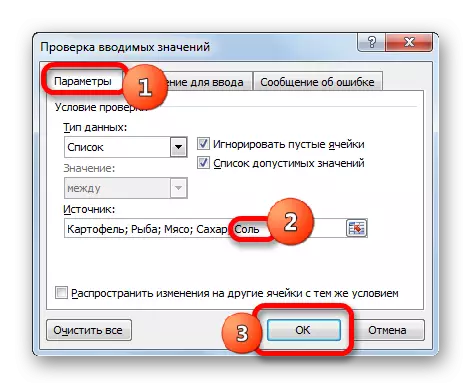

شيون ختم ڪرڻ
عنصر جي فهرست کي ڪ removal ڻ، اضافي طور تي ساڳيو الگورتھم تي ڪيو ويندو آهي.
- جيڪڏهن ڊيٽا جي قطار کان تنگ ٿي وڃي، ته پوء هن ٽيبل تي وڃو ۽ مٽي کي سا right ي پاسي تي ڪلڪ ڪريو سيل تي ويليو آهي. حوالي واري مينيو ۾، "خارج ڪريو" جي چونڊ تي انتخاب کي روڪيو.
- هڪ ونڊو ڪ removal ڻ واري ونڊو تقريبن ساڳي آهي جيڪا اسان انهن کي شامل ڪندي ڏٺو آهي. هتي اسان "اسٽرنگ" واري پوزيشن ۽ مٽي کي "ٺيڪ" تي سوئچ مقرر ڪيو.
- هڪ ٽيبل صف کان هڪ تار، جيئن اسان ڏسي سگهون ٿا، ختم ڪري سگهون ٿا.
- هاڻي اسان انهي ٽيبل تي موٽي آيا آهيون جتي هتي ڊراپ ڊائون هڪ فهرست سان گڏ آهن. ٽڪنڊي ۾ مٽيء ۾ ڪنهن به سيل جي سا to ي طرف. بند ٿيل فهرست ۾ اسين ڏسون ٿا ته ريموٽ شيون غير حاضر آهي.
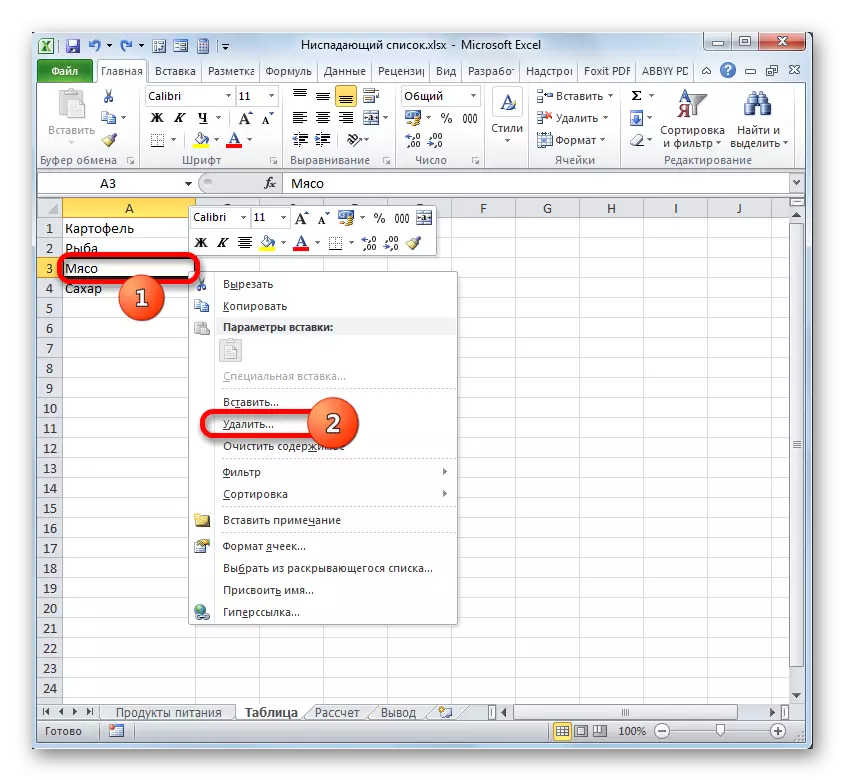
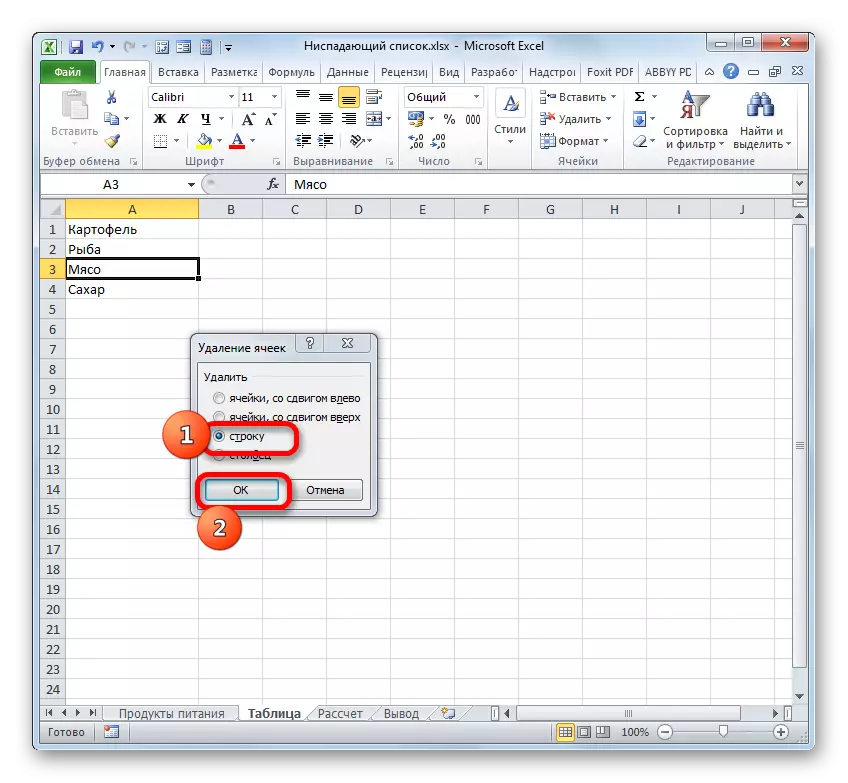
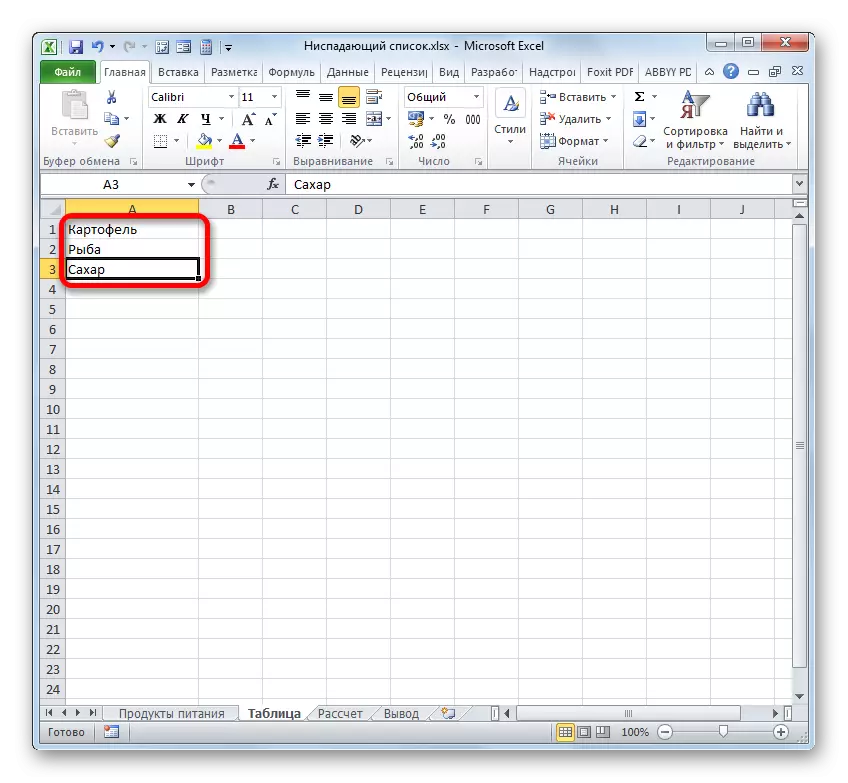
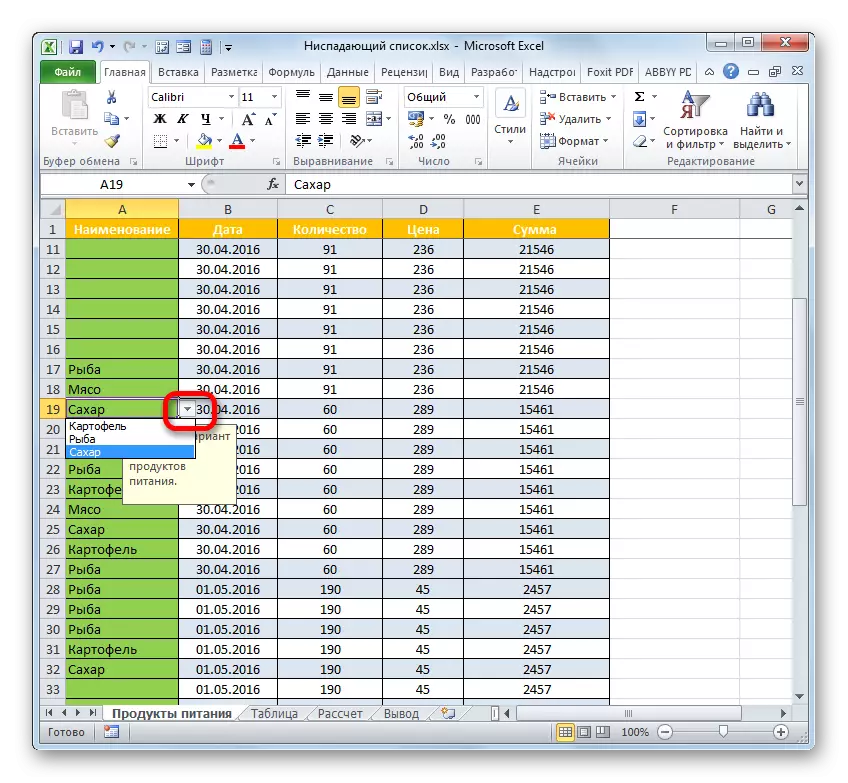
جيڪڏهن مون کي دستي طور تي ڊيٽا چيڪ ونڊو ۾ شامل ڪيل قدرن کي ڇا ڪرڻ گهرجي، ۽ اضافي ٽيبل استعمال نه ڪندي؟
- اسان ڊراپ-ھيٺ ڏنل فهرست سان ٽيبل کي اجاگر ڪيو ۽ قدرن جي چيڪ باڪس ڏانھن وڃو، جيئن اسان اڳ ۾ ئي ڪيو آھي. مخصوص ونڊو ۾، اسان "پيرا ميٽر" سيڪشن ڏانهن منتقل ڪيو. "ماخذ" ايريا ۾، اسان ڪرسر کي قدر کي مختص ڪيو جيڪو توهان حذف ڪرڻ چاهيو ٿا. پوء ڪيبورڊ تي حذف بٽڻ کي دٻايو.
- عنصر ختم ٿيڻ بعد، "ٺيڪ" تي ڪلڪ ڪريو. هاڻي اهو ڊراپ ڊائون فهرست ۾ نه هوندو، جيئن اسان هڪ ٽيبل سان ڪارناما جي پوئين ورزن ۾ ڏٺو آهي.

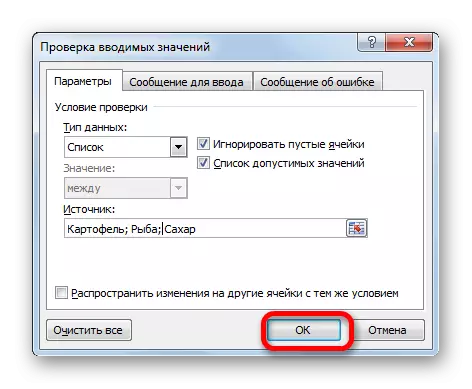
مڪمل ختم ڪرڻ
ساڳي ئي وقت ۾، اتي اهي حالتون آهن جتي ڊراپ ڊائون لسٽ کي مڪمل طور تي ختم ڪرڻ جي ضرورت آهي. جيڪڏهن اهو مسئلو ناهي ته داخل ٿيل ڊيٽا محفوظ ٿيل آهي، پوء ختم ڪرڻ تمام سادو آهي.
- اسان پوري صف کي مختص ڪيو جتي ڊراپ ڊائون فهرست موجود آهي. "گهر" ٽيب ڏانهن منتقل ٿيڻ. "صاف" مان، جيڪو ايڊيٽنگ يونٽ ۾ ربن تي رکيل آهي. مينيو ۾ جيڪو کلي ٿو، "سڀني کي" صاف "واري پوزيشن چونڊيو.
- جڏهن اهو عمل شيٽ جي چونڊيل عنصرن ۾ چونڊيو ويندو آهي، سڀ قدر ختم ٿي ويندا، فارميٽنگ کي ختم ڪيو ويندو آهي، ۽ هاڻي ڪو به قدر ختم ٿي ويندو آهي ۽ هاڻي توهان ڪنهن به قدر داخل ڪيو ويندو دستي طور تي سيل ۾.
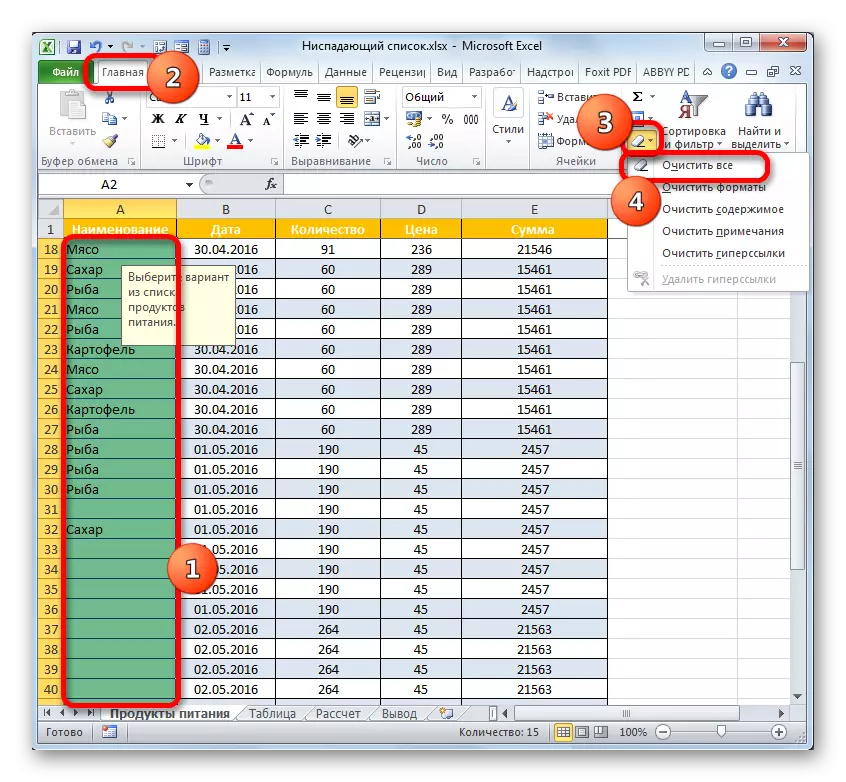
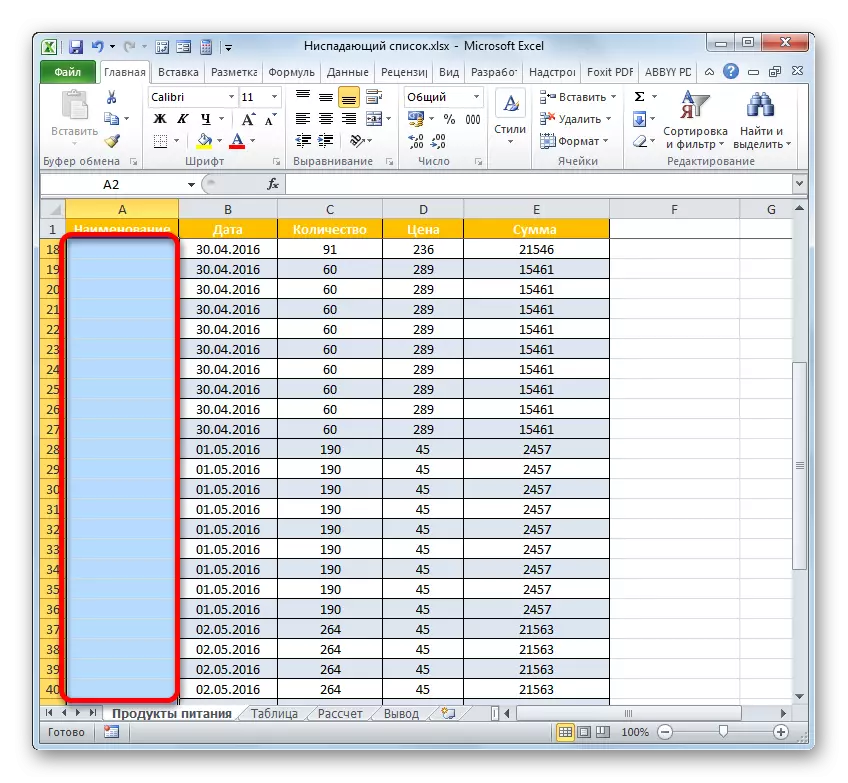
ان کان علاوه، جيڪڏهن صارف کي داخل ٿيل ڊيٽا کي بچائڻ جي ضرورت نه آهي، پوء ڊراپ-لسٽ کي ختم ڪرڻ جو هڪ ٻيو آپشن آهي.
- اسان خالي خاني جي حد کي اجاگر ڪيو، جيڪا ڊراپ-فهرستن سان گڏ قطار جي عنصرن جي حد برابر آهي. "گهر" ٽيب ۾ وڃي رهيو آهي ۽ اتي آئون "ڪاپي" آئڪن تي ڪلڪ ڪندو آهيان، جيڪو "ايڪسچينج بفر" ۾ مقامي تي مشتمل آهي.
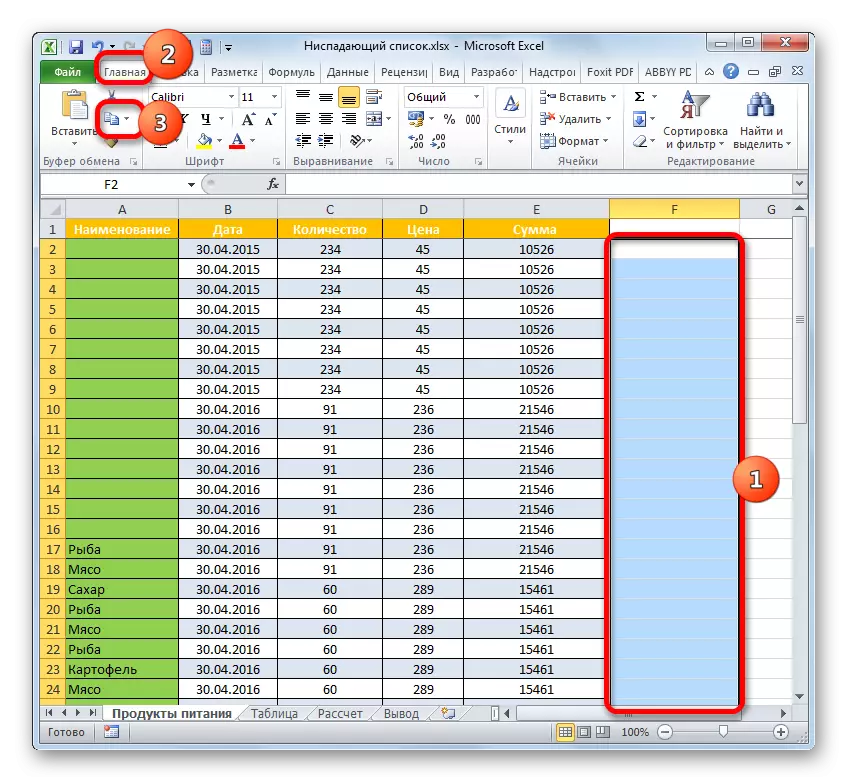
انهي جي بدران، توهان انهي عمل جي بدران، توهان صحيح ماؤس جي بٽڻ تي نامزد ٿيل ٽڪرا تي ڪلڪ ڪري سگهو ٿا ۽ "ڪاپي" آپشن تي روڪيو.
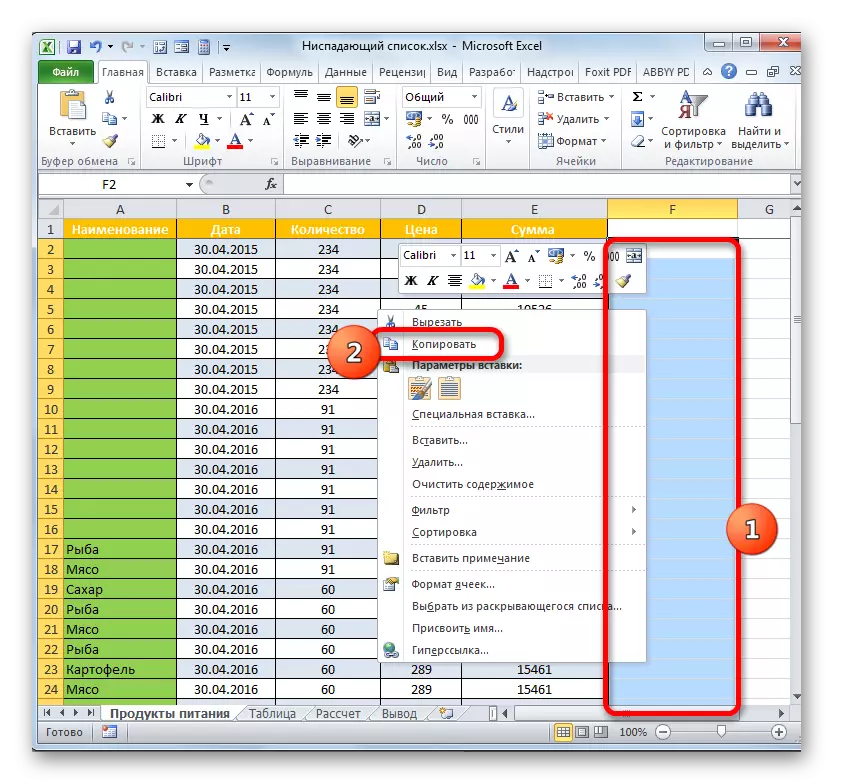
چونڊ کي فوري طور تي آسان، Ctrl + c بٽن جو سيٽ لاڳو ڪريو.
- ان کان پوء، اسان ميز جي صف جو ٽڪڙو مختص ڪيو، جتي ڊراپ-هيٺيون عنصر واقع آهن. اسان "ايڪسچينج بفر" سيڪشن ۾ "داخل ٿيل" داخل ٿيل "واري بٽڻ تي ڪلڪ ڪريو،" ايڪسچينج بفر "حصي ۾.
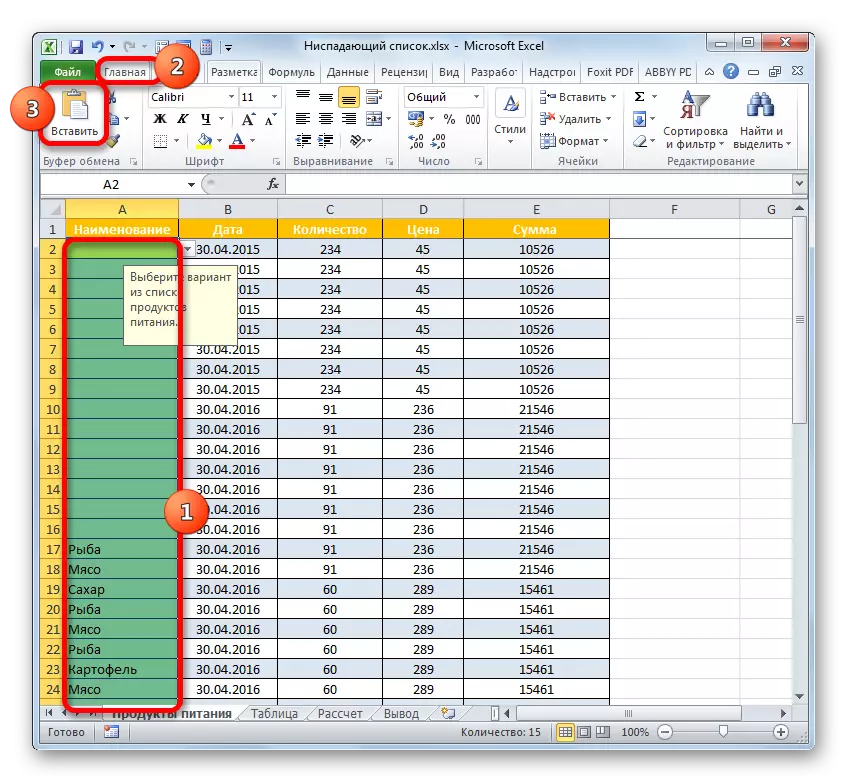
ڪارناما جو ٻيو اختيار صحيح ماؤس واري بٽڻ کي اجاگر ڪرڻ آهي ۽ داخل ڪريو "داخل ٿيل پيرا ميٽرز گروپ ۾ چونڊ" آپشن تي چونڊ بند ڪريو.
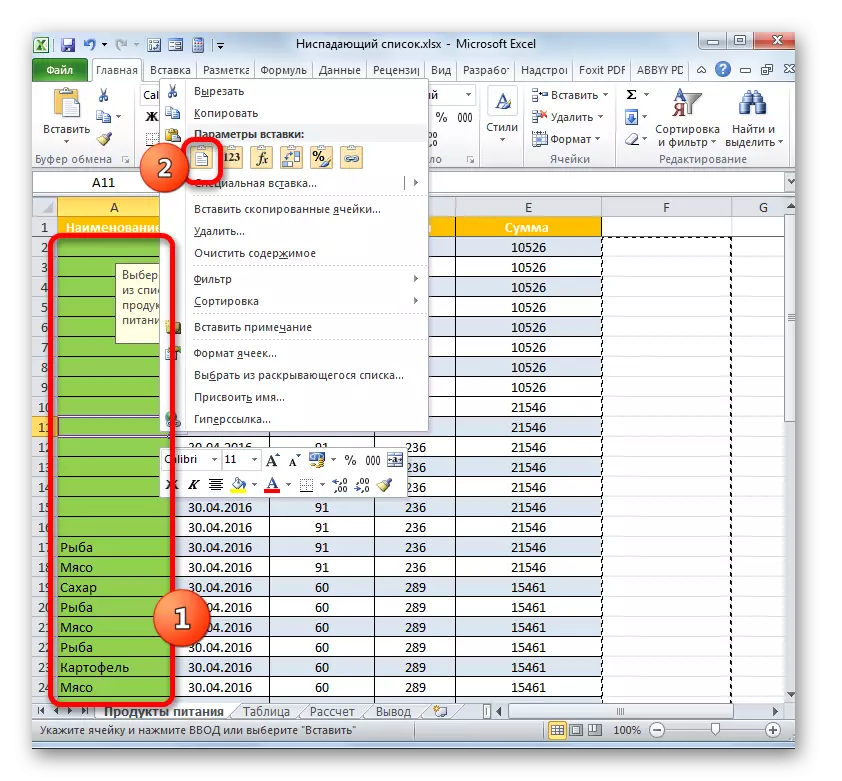
آخرڪار، اهو ممڪن آهي ته صرف گهربل خانن کي طئي ڪرڻ ۽ Ctrl + v بٽڻ جو مجموعو ترتيب ڏيو.
- سورن جي بدران مٿين سڀني مرحلن تي مشتمل آهي ۽ ڊراپ ڊائون لسٽز تي مشتمل آهي، هڪ بلڪل صاف ٽڪرا داخل ڪيا ويندا.
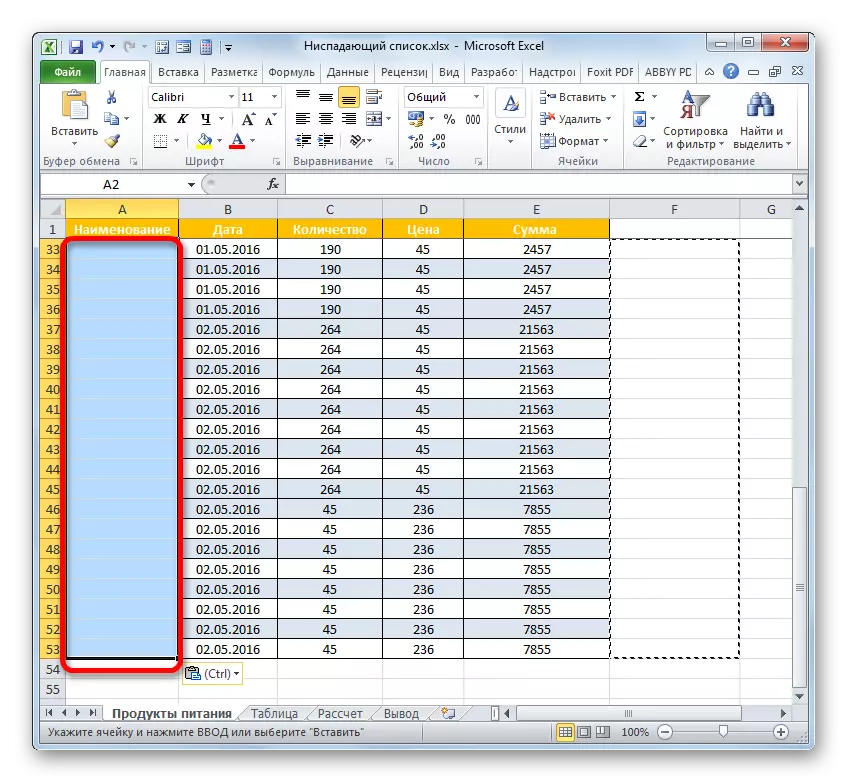
جيڪڏهن توهان چاهيو ٿا، توهان هڪ خالي حد داخل ڪري سگهو ٿا، پر ڊيٽا سان هڪ نقل ڪيل ٽڪرا. ڊراپ-هيٺيون فهرستن جي کوٽ آهي ته اهي فهرست ۾ غائب ناهن ٿي سگهن ٿا، پر انهن کي نقل ڪري سگهجي ٿو ۽ داخل ڪيو وڃي ٿو. هن صورت ۾، ڊيٽا جي تصديق ڪم نه ڪندي. ان کان سواء، جيئن اسان کي معلوم ڪيو، ڊراپ لسٽ جي ساخت تباهه ٿي ويندي.
اڪثر اهو اڃا تائين ڊنل-هيٺ ڏنل فهرست نه ڏيڻ لاء، پر هڪ ئي وقت تي انهن جو هڪ ئي وقت خارج ڪيو ويو جيڪو ان کي استعمال ۽ سيٽائي رهيو. هن معاملي ۾، مخصوص فلول جو اوزار ختم ڪرڻ لاء وڌيڪ صحيح قدم.
- اسان پوري ٽڪڙي کي اجاگر ڪيو ته ڊراپ-هيٺ ڏنل فهرست سان عنصر موجود آهن. "ڊيٽا" ٽيب ۽ مٽي "تي" ڊاٽ "آئڪن، جنهن کي اسان ياد ڪيو، جيئن اسان کي ياد آهي،" ڊيٽا "گروپ سان ڪم ڪرڻ" ۾ ٽيپ تي واقع آهي.
- انپٽ ڊيٽا جو نئون واقف ٽيسٽ ونڊو کوليو. مخصوص اوزار جي ڪنهن حصي ۾ هجڻ، اسان کي هڪ ئي عمل ٺاهڻ جي ضرورت آهي - "سڀني کي صاف ڪريو" تي ڪلڪ ڪريو. اهو ونڊو جي هيٺين کاٻي ڪنڊ ۾ واقع آهي.
- ان کان پوء، ڊيٽا جي تصديق واري ونڊو ان جي اوپري بندنگ واري بٽڻ تي ڪلڪ ڪري پنهنجي اوپري ڪنڊ تي ڪلڪ ڪري هن جي مٿين سا right ي ڪنڊ تي يا "ٺيڪ" واري بٽڻ تي "ٺيڪ" واري بٽڻ تي.
- پوء اسان ڪنهن به خاني کي مختص ڪيو جنهن ۾ ڊراپ ڊائون فهرست رکيل آهي. جيئن ته اسان ڏسون ٿا، هاڻي ڪا به اشاري آهي جڏهن ڪا شيء چونڊ نه ڪري، ۽ نه ئي ٽڪنڊي کي سيل جي سا to ي طرف ڪال سڏڻ لاء. پر هڪ ئي وقت، فارميٽنگ کي ڇڏي ڏنو ويو آهي ۽ فهرست استعمال ڪندي داخل ٿيل سڀ قدر آهن. هن جو مطلب اهو آهي ته جيڪو اسان ڪاميابي سان کپي ورتو: هڪ اوزار جيڪو اسان کي وڌيڪ ختم ڪرڻ جي ضرورت ناهي، پر هن جي ڪم جا نتيجا.
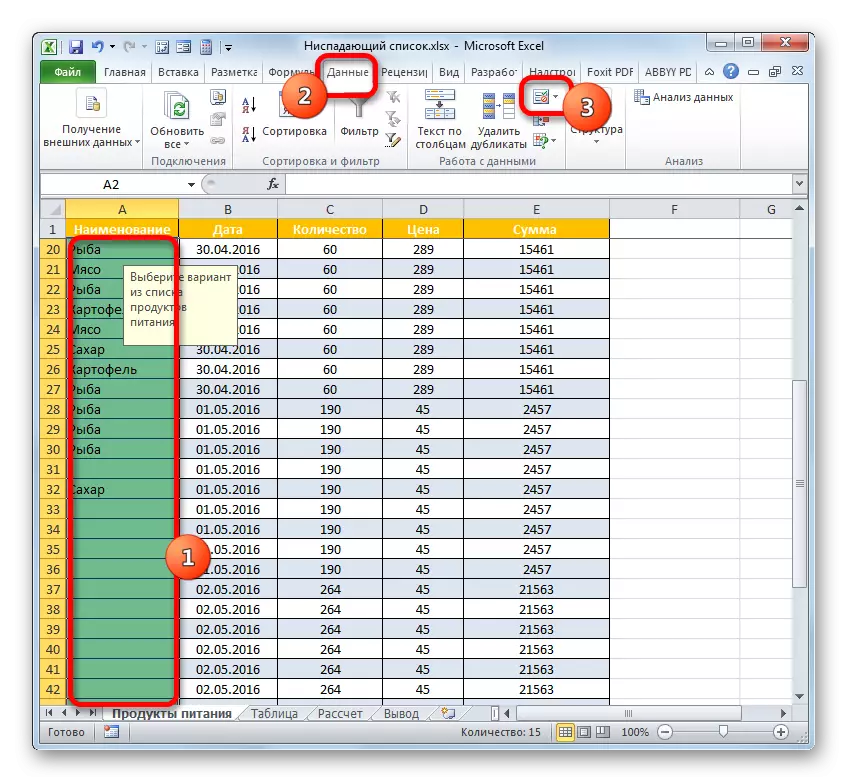
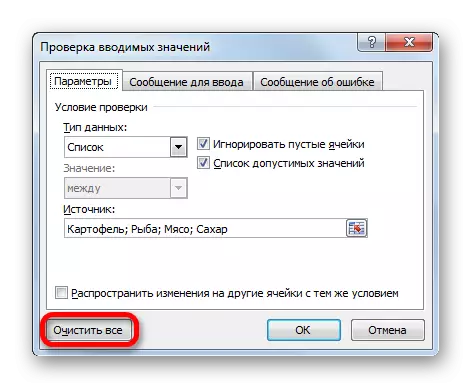
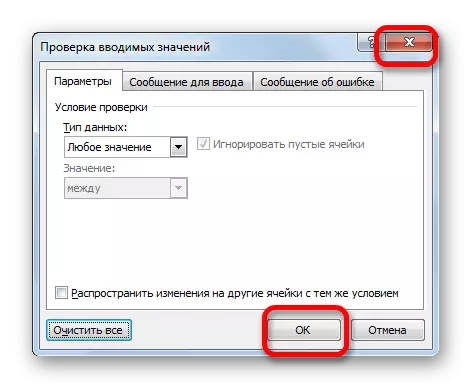
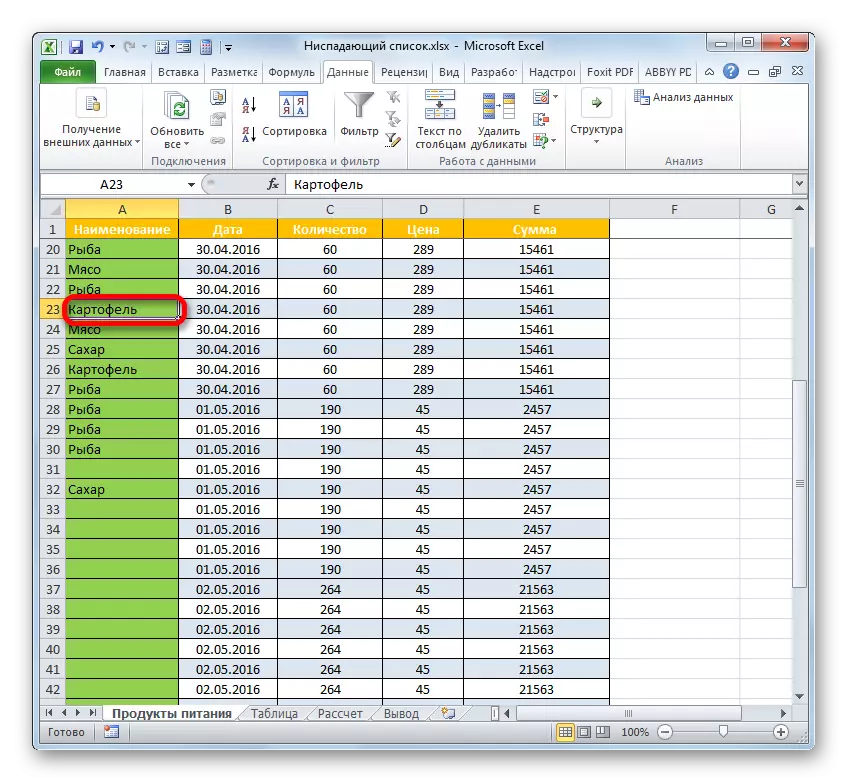
جئين توهان ڏسي سگهو ٿا، ڊراپ ڊائون لوڊ ڊيٽا جي ڊيٽا جي متعارف ڪرائي تي، ۽ گڏوگڏ غلط قدرن جي تعارف کي روڪيو. اهو جدول ڀرڻ وقت غلطين جو تعداد گهٽائيندو. جيڪڏهن توهان کي اضافي قيمت شامل ڪرڻ جي ضرورت آهي، توهان هميشه هڪ ايڊٽ جو طريقيڪار ڪارروائي ڪري سگهو ٿا. ايڊٽنگ آپشن تخليق جي طريقي تي منحصر ڪندو. ميز تي ڀرڻ کان پوء، توهان ڊراپ ڊائون لوڊ کي ختم ڪري سگهو ٿا، جيتوڻيڪ اهو ڪرڻ ضروري ناهي. اڪثر استعمال ڪندڙ ٽيبل جي ختم ٿيڻ کان پوء به ڇڏڻ کي ترجيح ڏيندا آهن.
